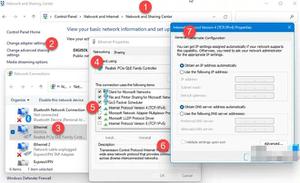如何修复QuickBooks上的“错误代码:H505”?
QuickBooks 错误代码 H505 出现在不允许您与服务器之间建立连接的情况下。尝试访问计算机外部的公司文件时会出现错误消息。有几件事可以触发多用户连接的阻塞。通常情况下,问题围绕着您的 QuickBooks 应用程序的托管设置。
该问题会影响您访问通过服务器提供给网络的公司文件的能力。在本文中,我们将向您介绍一些可用于规避错误消息的方法。
但是,在我们开始解决方案之前,我们必须深入研究错误代码的各种原因。我们在下面列出了最常见的原因:-
- Windows Defender 防火墙正在阻止连接——出现相关错误消息的原因之一是 Windows 防火墙不允许它与服务器建立连接。如果这种情况适用,您将必须手动允许 QuickBooks 应用程序通过防火墙或向 Windows 防火墙配置添加新规则以允许 QuickBooks 特定端口的用户。
- 多个工作站托管多用户连接—当您的网络中有多个工作站充当服务器时,可能会出现错误代码 H505。当在多台计算机而不是服务器上启用主机多用户访问选项时,可能会发生这种情况。要解决此问题,您必须在服务器以外的每个工作站上禁用相关选项。
- 服务器无法访问或已关闭——如果您尝试建立连接以访问公司的服务器无法访问或已关闭,这也可能导致出现错误消息。在这种情况下,您必须确保服务器已启动并正在运行,然后才能再次连接。
- 未在服务器上运行的 QuickBook 服务——最后,QuickBook 应用程序使用一些特定的服务器来促进其自身与网络上其他工作站之间的连接。如果在尝试访问服务器上的公司文件时这些服务未在后台运行,则可能会触发 H505 错误代码。因此,在继续之前,您必须确保服务在后台运行。
既然我们已经查看了相关问题的可能原因列表,我们就可以继续使用您可以实施的多种方法来解决问题。让我们马上开始。
1.使用QuickBooks文件医生
我们建议从使用 QuickBooks 文件医生开始。QuickBooks 提供了一个工具中心,允许您检测和修复任何问题和任何常见错误。QuickBooks 工具中心有几个实用程序,可以在各种情况下为您提供帮助。
您可以使用 QuickBooks File Doctor 实用程序查看相关错误消息。这使您可以修复在使用 QuickBooks 应用程序时可能遇到的文件和网络问题。要使用 QuickBooks File Doctor 实用程序,您需要下载 QuickBooks Tool Hub。按照下面的说明执行此操作:
- 首先,您必须下载并安装QuickBooks Tool Hub。您可以前往该网站并从那里下载它,也可以单击此链接自动从官方来源下载设置。
- 下载 QuickBooks Tool Hub 后,启动安装向导以安装该应用程序。安装过程很简单,不需要任何配置。
- 安装应用程序后,打开“开始”菜单并搜索QuickBooks Tool Hub。打开它。
- 在 QuickBooks 工具中心窗口中,单击左侧的公司文件问题选项卡。
- 在那里,单击运行文件 QuickBooks Doctor按钮以启动该实用程序。
- 等待它完成,看看是否可以解决问题。
2.仅在服务器上启用多用户托管
QuickBooks 提供允许多个用户处理公司文件的能力。这是通过仪表板创建不同的用户并为他们分配适当的权限来完成的。QuickBooks 桌面应用程序的每次迭代都提供多用户托管选项。
如果您想在网络上使用多用户功能,则必须确保只有服务器具有主机多用户访问选项。如果有多个工作站启用了上述选项,您一定会遇到相关错误消息。因此,您必须仅在服务器上启用该选项,即包含公司文件的计算机。
要在网络中的其他工作站上禁用多用户模式,请按照以下说明操作:
- 首先,在每台遇到问题的计算机上 打开QuickBooks应用程序。
- 打开 QuickBooks 应用程序后,导航至文件 > 实用程序 > 停止托管多用户访问。
- 对所有出现错误的工作站执行此操作。如果您在工作站的“实用程序”菜单中没有看到“停止托管多用户访问”选项,请保持原样。
- 完成之后,打开服务器上的 QuickBooks应用程序。
- 在服务器上,启用主机多用户访问选项。您可以在“文件”>“实用程序”菜单中找到它。
完成所有这些操作后,查看错误消息是否仍然出现。如果确实如此,请移至以下方法。
3. 检查 QuickBooks 服务
与任何其他应用程序一样,QuickBooks 使用服务来执行其操作。如果在您尝试访问服务器上的公司文件时这些服务未在后台运行,则可能会触发相关错误消息。
如果这种情况适用,您将必须确保服务在后台运行。此外,您还必须更改服务的启动类型,以便它们可以自动启动。所有这些都需要在服务器上完成,因为它包含文件而不是在工作站上。
为此,请按照以下说明进行操作:
- 要开始,请按键盘上的Windows 键 + R打开“运行”对话框。
- 在“运行”对话框中,键入services.msc并按 Enter
- 在“服务”窗口中,查找QBCFMonitorService和QuickBooksDBXX服务。后者中的XX可以是任意两个数字。
- 之后,双击每个服务并从下拉列表中选择自动作为启动类型。单击“开始”按钮确保服务正在运行。
- 完成后,切换到“恢复”选项卡。
- 您可以更改计算机对服务失败时的响应。
- 为第一次失败、第二次失败和后续失败选择重新启动服务选项。
- 最后,单击“应用”,然后单击“确定”。
- 为这两项服务执行此操作。之后,看看问题是否消失。
如果服务没有问题或无法解决问题,请转到下面的方法。
4. 暂时禁用 Windows Defender 防火墙
在某些情况下,当 Windows Defender 防火墙不允许连接时,也会出现此问题。事实证明,Windows 防火墙负责忽略计算机上的所有连接,包括传入和传出。如果防火墙阻止连接,您将无法访问这些文件。
如果这种情况适用,您将不得不暂时禁用 Windows 防火墙以查看是否可以解决问题。这样做简单明了。按照下面的说明执行此操作:
- 首先,通过在开始菜单中搜索打开控制面板。
- 在“控制面板”窗口中,单击“系统和安全”选项。
- 到达那里后,单击Windows Defender 防火墙。
- 在 Windows Defender 防火墙设置中,单击左侧的打开或关闭 Windows Defender 防火墙选项。
- 之后,为公共和专用网络选择关闭 Windows Defender 防火墙选项。
- 单击确定。看看此问题是否仍然存在。
如果在禁用 Windows Defender 防火墙后问题消失,您可以通过将 QuickBooks 应用程序添加到白名单来允许其通过防火墙。这样,您就可以启用 Windows 防火墙。按照下面的说明执行此操作:
- 在 Windows Defender 防火墙设置中,单击左侧的允许应用程序或功能通过 Windows Defender 防火墙选项。
- 之后,单击“更改设置”按钮。
- 通过单击允许另一个应用程序按钮来执行此操作。
- 在后续对话框中,单击浏览按钮并导航到 QuickBooks 安装目录。选择 QuickBooks 可执行文件。
- 一旦你这样做了,点击网络类型按钮。在那里,勾选公共和私人复选框。
- 最后,单击添加按钮并单击确定以保存您的更改。
5. 编辑 Windows 主机文件
Windows 安装目录中的主机文件是将主机名映射到 IP 地址的系统资源。这在尝试在 IP 网络中查找主机时很有用。此外,您还可以通过主机文件阻止系统上的网站。您将编辑计算机上的主机文件以将服务器的 IP 地址映射到网络中的主机名。
您必须在服务器的主机文件中添加面临问题的工作站的 IP 地址和主机名。这两种情况都要求您具有管理权限才能编辑主机文件,因为它是系统资源。按照下面的说明执行此操作:
- 首先,您必须找到本地 IP 地址和计算机的主机名。
- 为此,请打开“开始”菜单并搜索命令提示符。单击右侧的以管理员身份运行选项。
- 要查找您的 IP 地址和主机名,请键入ipconfig /all,然后按 Enter。
- IPv4地址是您的本地 IP 地址。记下您的 IPv4 地址和主机名。
- 之后,在命令提示符窗口中,键入记事本并按回车键。
- 在记事本窗口中,单击文件 > 打开。
- 导航到C:\Windows\System32\drivers\etc目录。
- 如果您没有看到任何文件,请从下拉菜单中 选择所有文件。
- 之后,打开主机文件。
- 在主机文件中,输入您的 IP 地址,后跟主机名。您必须在工作站上输入服务器的 IP 地址和主机名,反之亦然。
- 按键盘上的CTRL + S保存更改。
- 之后,关闭记事本窗口,看看问题是否仍然存在。
6.检查服务器状态
最后,如果上述方法都不能为您解决问题,则很可能是由于您的服务器出现问题而出现错误消息。服务器可能已关闭或无法访问,这就是您的工作站无法访问公司文件的原因。
如果这种情况适用,我们建议通过命令提示符窗口 ping 您的服务器以查看是否有回复。如果没有来自服务器的回复,则表明服务器无法访问。在这种情况下,您必须通知您的 IT 部门,以便他们解决问题。
以上是 如何修复QuickBooks上的“错误代码:H505”? 的全部内容, 来源链接: utcz.com/dzbk/942259.html